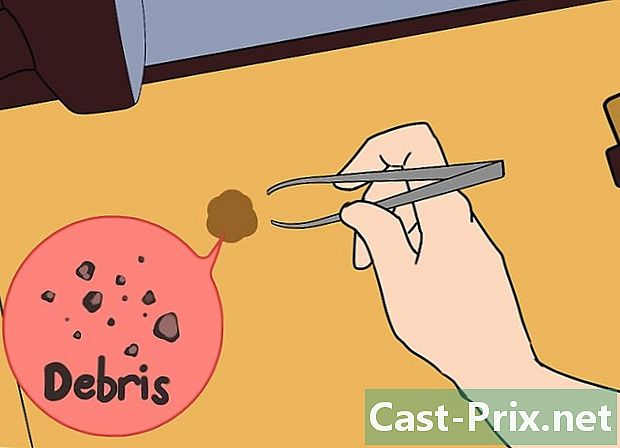Fotók feltöltése az Instagram-ba
Szerző:
Randy Alexander
A Teremtés Dátuma:
2 Április 2021
Frissítés Dátuma:
22 Június 2024

Tartalom
Ebben a cikkben: Fotók közzététele a régi fotókhozReferenciák
Az Instagram a világ egyik legnépszerűbb közösségi fotómegosztó hálózata. Minden elkészített bejegyzés egy készített kép. Használhatja telefonjának fényképezőgép-funkcióját fénykép készítéséhez és azonnali feltöltéséhez, vagy feltöltheti a múltban készített régi képeket, amelyeket most meg szeretne osztani Instagram-követőivel. Amikor képet tesz közzé az Instagram-ban, akkor mindenféle szerkesztési és szerkesztési lehetőséget használhat a fénykép szerkesztése előtt.
szakaszában
1. módszer Fotók közzététele
-

Töltse le és telepítse a Instagram alkalmazást. Ez az alkalmazás az egyetlen módja a fotók közzétételének az Instagram-on. A Instagram webhelyről nem lesz képes közzétenni. -

Hozzon létre egy fiókot, vagy jelentkezzen be a Facebook-fiókjával. Ha telepítette a Facebook alkalmazást a telefonjára, akkor gyorsan csatlakozhat az Instagram-hoz a Facebook-fiók segítségével. Ha még nincs Facebook, vagy nem akarja használni a Facebook fiókját, akkor e-mail címről fiókot hozhat létre.- Kattintson ide, ha többet szeretne megtudni egy Instagram-fiók létrehozásáról.
-

Koppintson a kamera ikonra a Instagram alkalmazás alján. A gomb alsó sorában található az oldal alján, közepére. -

Készítsen képet vagy válasszon egyet a telefon memóriájából. Az összes Instagram-kiadvány fotó. Koppintson a nagy kék gombra a kép készítéséhez, vagy érintse meg a bal oldali galéria gombot a készüléken tárolt fényképek böngészéséhez. A videokamera gombot megnyomhatja egy 15 másodperces videó felvételéhez is.- Nyomja meg a kamera gomb feletti gombot a telefon elülső kamerájáról a hátsó kamerára való váltáshoz.
-

Szerkessze a képet. Miután elkészített egy fényképet, vagy kiválasztotta azt az eszköz memóriájába, néhány szerkesztést végezhet el, mielőtt közzéteszi. Ha befejezte a szerkesztést, nyomja meg a "→" gombot. Különféle típusú levonásokat hajthat végre:- Válasszon szűrőt a listából. Az Instagram egyik fő jellemzője a szűrők sokfélesége, amelyeket alkalmazhat fotójára. Mindezek a szín- és feldolgozási szűrők új lehetőségek a fényképek bemutatására. Csúsztassa a képernyőt balra vagy jobbra a különféle szűrők kipróbálásához. Nem minden eszköznek van hozzáférése ugyanazon szűrőkhöz.
- A fényerő beállításához nyomja meg a "Nap" gombot. A képet sötétítheti vagy világosabbá teheti, ez különösen jó a tájképekhez. Lehet, hogy ez a beállítás nem érhető el az Instagram régebbi verzióiban.
- Nyomja meg a "Key" gombot a szerkesztés egyéb lehetőségeinek megtekintéséhez. Érdemes elvégezni néhány alapvető beállítást, például megváltoztatnia a fényerőt és a kontrasztot, vagy elvégeznie az egyedibb beállításokat, mint például a képek átirányítása vagy keretezése ("miniatűr").
-

Adjon hozzá egy jelmagyarázatot. A legendák nem szükségesek, mégis egy jó legenda segít, hogy a fénykép jobban figyeljen. A jó legenda rövid és édes. Kúpot kell hozzáadnia a képhez, vagy egy bizonyos módon kitöltenie. Ide kattintva megtekintheti a figyelmet feliratozás leírására vonatkozó tippeket. -

Add hashtagek. A hashtagek az Instagram számos funkciójának egyike. Ezek a címkék lehetővé teszik a fénykép kategorizálását, így mások megtalálhatják azt, amikor keresik. A hashtagok szavak vagy kifejezések, amelyek egyetlen szót alkotnak. Kattintson ide, hogy megtanulja, hogyan kell használni a hashtagokat.- A hashtagokat hozzáadjuk a kép jelmagyarázatához, és jelölik őket # . Például a -ról készült képhez hozzáadhatja a hashtagot # a legendaban.
-

Válasszon más közösségi hálózatokat a bejegyzés megosztására. Meg lehet osztani a Facebookon, a Tumblr-en és más közösségi hálózatokon, a Instagram alkalmazásból. Miután megadta a képaláírást, válassza ki a többi hálózatot, amelyeken közzé szeretné tenni. Felkérjük, hogy jelentkezzen be ezen a webhelyen, ha még nem tette meg. -

Címkézze meg az embereket a fotón. Ha szeretné, megcímkézheti ismerőseit Instagram felhasználói nevükkel. Koppintson a fotóra megcímkézni kívánt személyre, majd keresse meg a felhasználónevét. Lehet, hogy a személynek jóvá kell hagynia a címkét, mielőtt megjelenik. -

Válasszon egy élő üzenetet. Bejegyzésed alapértelmezés szerint nyilvános lesz, és minden előfizető számára automatikusan kézbesítik. Dönthet úgy, hogy privát üzenetet küld valakinek, ha megnyomja a „Közvetlen” fület a „Megosztás” képernyő tetején. Ezután beírhatja azon emberek felhasználói nevét, akiknek el szeretné küldeni a képet. -

Ha elégedett a hozzászólással, nyomja meg a "✓" gombot. Az Ön feladását azonnal elküldik, és az előfizetői láthatják azt a hírcsatornájukban.- Ha szeretné, visszatérhet, és szerkesztheti a legendat.
2. módszer Töltse fel a régi fényképeket
-

Másolja az összes feltölteni kívánt képet telefonjára vagy táblagépére. Az Instagram alkalmazást mobileszközökön való használatra tervezték, tehát itt kell elhelyeznie a fényképeket, mielőtt elkezdené. Ezután feltöltheti a mobil eszköz memóriájában tárolt fényképeket.- Egyszerre csak egy képet tölthet fel.
-

Töltse le és telepítse a Instagram alkalmazást telefonjára vagy táblagépére. Ingyenesen letöltheti az alkalmazást a diTunes alkalmazásboltból, a Google Playből vagy a Windows Phoneból. -

Nyissa meg a Instagram alkalmazást mobil eszközén. Ellenőrizze, hogy be van-e jelentkezve azzal a fiókkal, ahonnan feltölteni szeretné fényképeit.- Készíthet ingyen Instagram-fiókot, vagy bejelentkezhet a Facebook-fiókjával.
-

Nyomja meg a "Kamera" fület. Ez a képernyő alján, az ikonsor közepén található. Megnyitja az Instagram kamera funkcióját. -

Koppintson az előnézeti négyzetre. A fényképezőgép exponálógombjától balra van, és ezzel megtekintheti az utoljára készített képet. -

Válassza ki a feltölteni kívánt képet. A képernyő alján felé egy galériát kell látnia, amelyen a készüléken a legújabb képek találhatók. Miután megtalált egy képet, amelyet hozzá szeretne adni az Instagram-hoz, koppintson a képre annak kiválasztásához. A tetej főablakában nyílik meg.- Máshol elhelyezett képek kereséséhez nyomja meg a menüt galériák amely a képernyő tetején található.
-

Állítsa be a képet. Amikor először választja meg a képet, akkor kivághatja azt a saját ízlése szerint. Ha nem akarja vágni a képet, akkor ne válasszon semmit, és nyomja meg a képernyő tetején a "Tovább" gombot.- Az Instagram lehetővé teszi négyzet alakú képek feltöltését, ezért ügyeljen arra, hogy a kép középpontjában legyen, hogy mindent láthasson, amit meg szeretne jeleníteni.
- Miután kivágta a képet, effektusokat adhat hozzá. A folytatáshoz nyomja meg a "Next" gombot.
-

Adjon hozzá információkat a fotóról. Miután befejezte az effektusok alkalmazását, hozzáadhat információkat a fotóról, mielőtt megosztja azokat. Felvehet egy képaláírást, megcímkézhet más felhasználókat, és megoszthatja azokat olyan szolgáltatásokkal, mint a Facebook és a Tumblr. -

Ossza meg a képet. Ha kész, nyomja meg a "Megosztás" gombot. A "Közvetlen" kiválasztásával közvetlenül megoszthatja a képet más felhasználókkal. Egyébként meg fogja osztani az összes előfizetővel. -

Ismételje meg a további képeket. Ismételje meg az alábbi lépéseket minden további feltöltendő fényképnél.